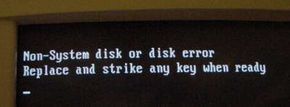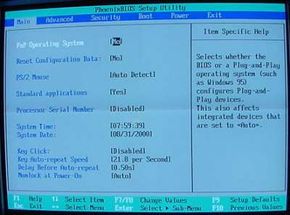无论何时您打开计算机,您首先看到的就是 BIOS 软件在执行其任务。在许多机器上,BIOS 会显示描述性文本,例如您计算机中安装的内存量、硬盘类型等。事实证明,在此引导序列期间,BIOS 正在执行大量工作以使您的计算机准备就绪。本节简要描述了典型 PC 的一些此类活动。
检查 CMOS 设置并加载中断处理程序后,BIOS 会确定显卡是否正常运行。大多数显卡都有自己的微型 BIOS,用于初始化卡上的内存和图形处理器。如果它们没有,主板上的另一个 ROM 通常包含视频驱动程序信息,BIOS 可以加载该信息。
接下来,BIOS 会检查这是冷启动还是重启。它通过检查内存地址 0000:0472 处的值来执行此操作。值 1234h 表示重启,BIOS 会跳过 POST 的其余部分。其他任何情况都被认为是冷启动。
如果是冷启动,BIOS 会通过对每个内存地址执行读/写测试来验证 RAM。它会检查 PS/2 端口或USB 端口是否有键盘和鼠标。它会寻找一个外围组件互连 (PCI) 总线,如果找到,则会检查所有 PCI 卡。如果在 POST 期间 BIOS 发现任何错误,它会通过一系列蜂鸣声或屏幕上显示的文本消息通知您。此时的错误几乎总是硬件问题。
然后,BIOS 会显示有关您系统的一些详细信息。这通常包括以下信息
任何特殊驱动程序,例如小型计算机系统接口 (SCSI) 适配器的驱动程序,都会从适配器加载,BIOS 会显示这些信息。然后,BIOS 会查看 CMOS 设置中被识别为启动设备的存储设备序列。“引导 (Boot)”是“自举 (bootstrap)”的缩写,就像那句老话“自力更生 (Lift yourself up by your bootstraps)”一样。引导指的是启动操作系统的过程。BIOS 会尝试从第一个设备启动引导序列。如果 BIOS 没有找到设备,它会尝试列表中的下一个设备。如果它没有在设备上找到正确的文件,启动过程将暂停。如果您在重启计算机时曾将磁盘留在驱动器中,您可能已经看到过此消息。
BIOS 曾试图从留在驱动器中的磁盘启动计算机。由于它没有找到正确的系统文件,因此无法继续。当然,这很容易解决。只需取出磁盘并按任意键即可继续。